我們知道CAD中可以標注出圖形的尺寸,功能十分的方便,那么如果我們想要軟件計算出我們的圖形的周長和面積,該如何操作呢?
我們就來說說CAD中計算圖形中的周長的辦法
1.我們打開我們的中望CAD,
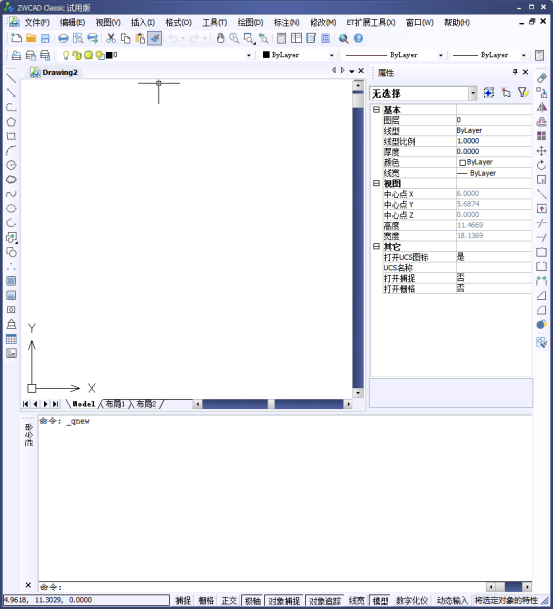
2. 然后繪制出一個邊長為400的正方形,并且標注出我們的邊長。
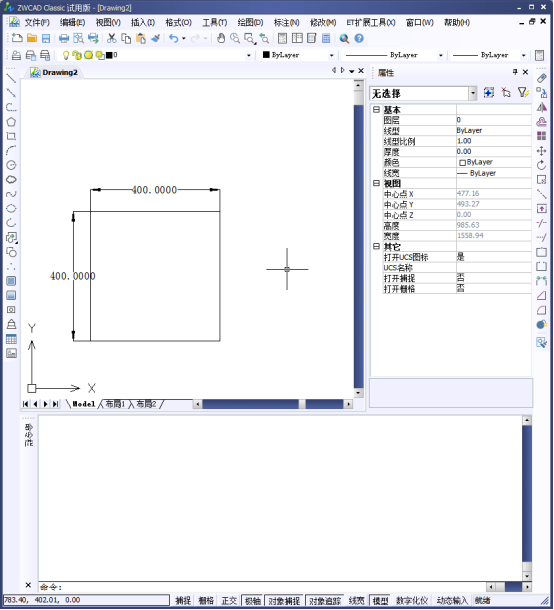
3. 我們選擇【工具】--【查詢】--【面積】。
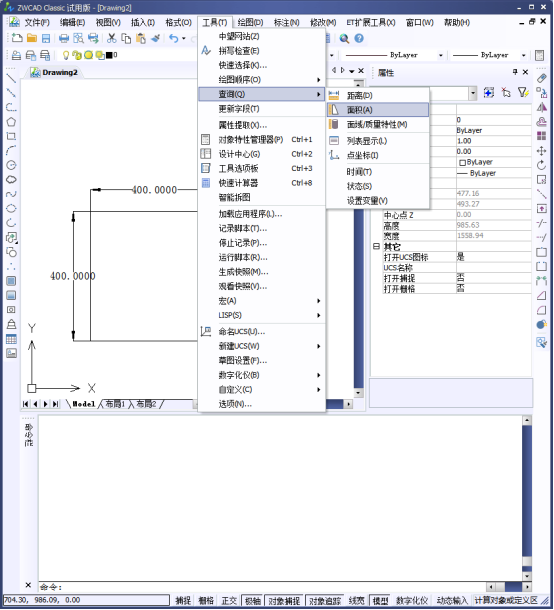
4. 然后我們打開我們的草圖設置對【對象捕捉】選項進行設置,選擇【端點】其他取消,然后確定。
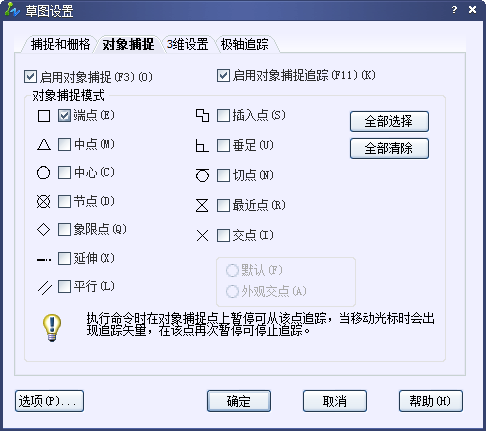
5. 然后打開我們的對象捕捉,
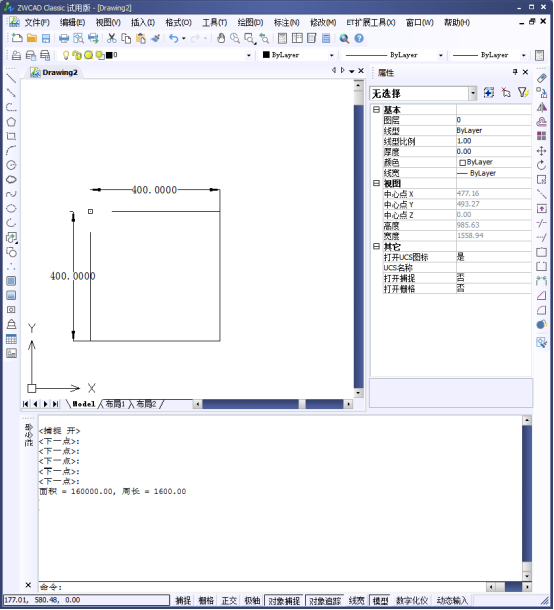
6. 然后我們選擇正方形的三個端點,
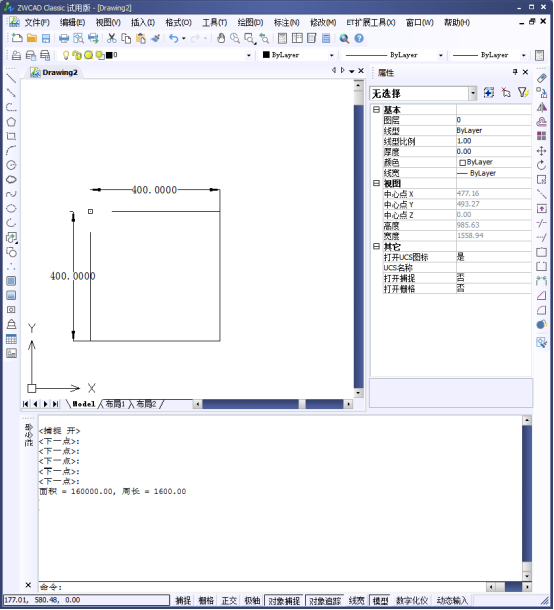
7.選擇好我們的四個點之后,我們按下回車鍵,我們就能在命令行中看到周長和面積的數據了。
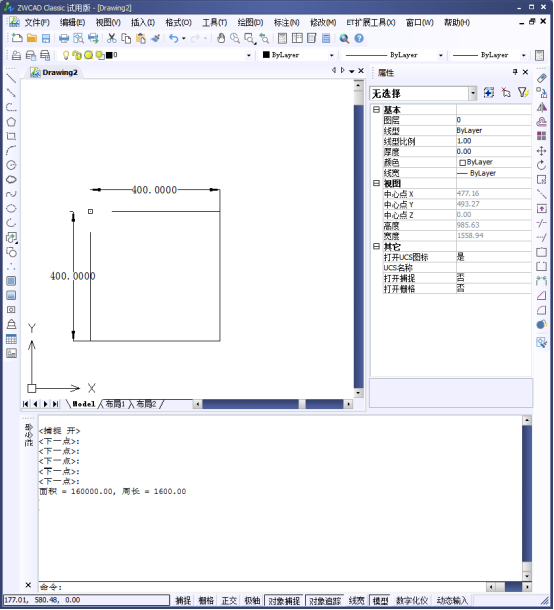
8. 數據是完全正確的,那么我們可以對其他的不規則圖形進行操作, 繪制出以個奇怪的多邊形。
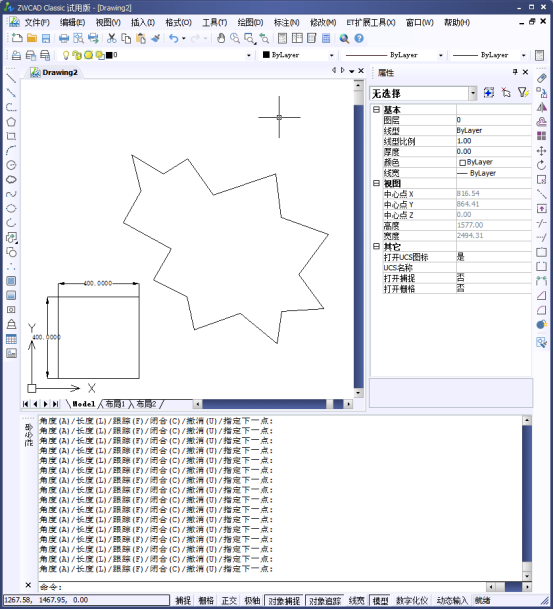
9. 我們還是選擇好工具【面積】--【查詢】--【面積】,然后選擇好多邊形的端點,
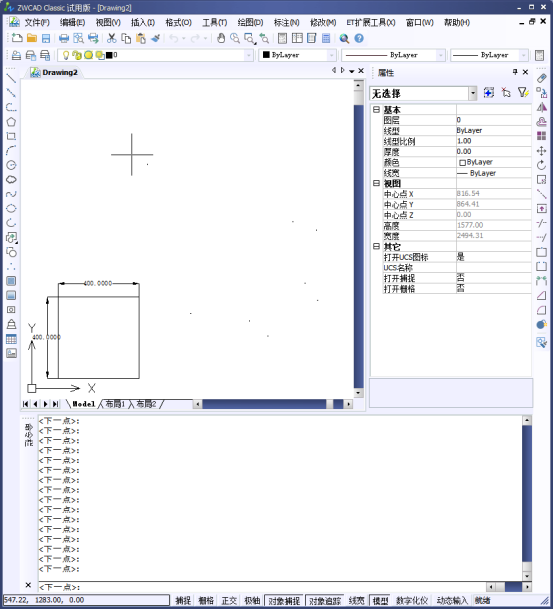
10. 我們按下回車,就能得到我們這個多邊形的邊長和面積數據了。
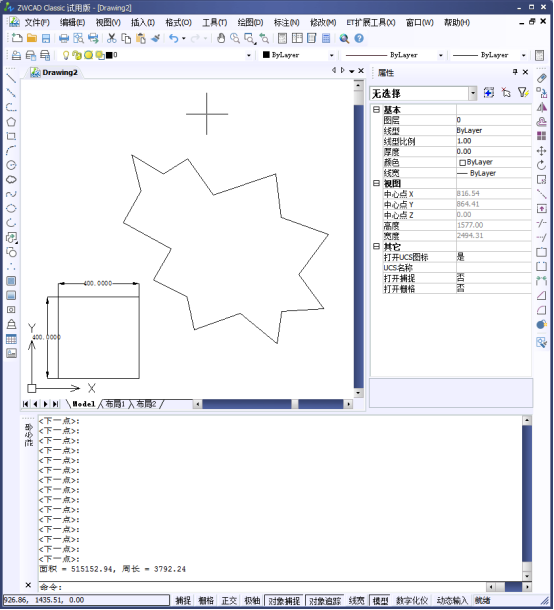
這個技能你get到了嗎?快去試試吧。
推薦閱讀:CAD如何打開PDF的文件
推薦閱讀:CAD培訓
·中望CAx一體化技術研討會:助力四川工業,加速數字化轉型2024-09-20
·中望與江蘇省院達成戰略合作:以國產化方案助力建筑設計行業數字化升級2024-09-20
·中望在寧波舉辦CAx一體化技術研討會,助推浙江工業可持續創新2024-08-23
·聚焦區域發展獨特性,中望CAx一體化技術為貴州智能制造提供新動力2024-08-23
·ZWorld2024中望全球生態大會即將啟幕,誠邀您共襄盛舉2024-08-21
·定檔6.27!中望2024年度產品發布會將在廣州舉行,誠邀預約觀看直播2024-06-17
·中望軟件“出海”20年:代表中國工軟征戰世界2024-04-30
·2024中望教育渠道合作伙伴大會成功舉辦,開啟工軟人才培養新征程2024-03-29
·玩趣3D:如何應用中望3D,快速設計基站天線傳動螺桿?2022-02-10
·趣玩3D:使用中望3D設計車頂帳篷,為戶外休閑增添新裝備2021-11-25
·現代與歷史的碰撞:阿根廷學生應用中望3D,技術重現達·芬奇“飛碟”坦克原型2021-09-26
·我的珠寶人生:西班牙設計師用中望3D設計華美珠寶2021-09-26
·9個小妙招,切換至中望CAD竟可以如此順暢快速 2021-09-06
·原來插頭是這樣設計的,看完你學會了嗎?2021-09-06
·玩趣3D:如何巧用中望3D 2022新功能,設計專屬相機?2021-08-10
·如何使用中望3D 2022的CAM方案加工塑膠模具2021-06-24
·CAD字體顯示問號的解決方法2020-02-24
·CAD二維圖不共面的解決辦法2018-12-29
·CAD的字體文件分類詳解2017-07-25
·CAD中圖像太大或太小如何調整?2022-05-25
· CAD如何測量兩點之間的距離和角度2017-05-16
·CAD中用圖片直接描繪圖形的方法2020-07-20
·CAD如何操作成組2017-07-03
·怎樣處理出現異常的文件2017-02-14














